Игры Sega всегда вызывали ностальгию у поклонников классических видеоигр. Однако далеко не у всех есть возможность запустить оригинальную игровую консоль этой японской компании. На помощь приходят эмуляторы, которые позволяют воссоздать прошлое на современных устройствах, таких как Андроид. В этой статье мы расскажем о том, как настроить эмулятор Сега на Андроиде, чтобы можно было насладиться любимыми играми времен приставки Sega Genesis.
Настройка эмулятора Сега на Андроиде – задача несложная и доступная даже для новичков. Существует множество эмуляторов, но одним из самых популярных и надежных является RetroArch. Он предоставляет возможность играть в игры Sega Genesis, а также в игры других консолей, таких как NES, Super Nintendo, Game Boy и другие.
Шаг 1: Скачайте RetroArch
Для начала необходимо скачать RetroArch на Андроид. Это можно сделать с помощью Google Play Store. Просто откройте приложение, введите в поисковой строке "RetroArch" и нажмите на кнопку "Установить". После завершения установки запустите приложение.
Шаг 2: Скачайте ядро для Sega Genesis
После запуска RetroArch вам понадобится скачать ядро (core) для игр Sega Genesis. Для этого откройте боковое меню, нажав кнопку с тремя горизонтальными линиями в верхнем левом углу экрана. Затем выберите пункт "Online Updater" и перейдите во вкладку "Core Downloader". В списке найдите "Genesis Plus GX" и установите его.
Шаг 3: Загрузите игры и начните играть
Теперь, когда у вас есть эмулятор и ядро для Sega Genesis, осталось только загрузить игры. Для этого вам понадобятся файлы ROM. Вы можете либо скачать их из интернета, либо использовать собственные копии игр. Скопируйте файлы ROM на свое устройство и откройте их в RetroArch.
Играть в игры Sega Genesis на Андроиде стало проще простого! Просто настройте RetroArch и наслаждайтесь любимыми играми в любое время и в любом месте. Помните, что эмуляция игровой консоли может быть нелегальной, если вы не обладаете оригинальными копиями игр. Поэтому рекомендуется использовать эмуляторы только с легальными копиями игр.
Эмулятор Сега на Андроид
Андроид-платформа предлагает множество возможностей для игрового опыта, включая эмуляцию старых игровых консолей. Если вам нравятся классические игры на приставке Сега, вы можете установить эмулятор Сега на свое устройство Android и наслаждаться играми, которые были популярны много лет назад.
Эмуляторы Сега позволяют вам играть в игры с приставок Sega Genesis, Sega Master System и Sega Game Gear прямо на своем Android-устройстве. Это означает, что вы сможете вспомнить и пережить свои любимые игровые моменты, просто скачав и установив эмулятор Сега на свое устройство.
Для установки эмулятора Сега на свое устройство Android вам потребуется найти подходящее приложение в Google Play Store. Эмуляторы Сега доступны в различных вариантах, поэтому вы можете выбрать тот, который лучше всего подходит для ваших потребностей.
После установки эмулятора вам потребуется добавить ROM-файлы игр в приложение. ROM-файлы являются файлами игр, которые вы сможете скачать из интернета. Помните, что перед загрузкой ROM-файлов вы должны убедиться, что вы имеете право на их использование в соответствии с авторскими правами.
Когда у вас есть эмулятор и ROM-файлы, вы можете начать играть в игры Сега на своем Android-устройстве. Вам потребуется выбрать игру из списка доступных ROM-файлов и нажать на нее, чтобы начать играть. Вы сможете управлять игрой с помощью встроенных кнопок на экране или подключить внешний контроллер для лучшего игрового опыта.
Не забывайте, что настройки эмуляторов Сега могут различаться в зависимости от приложения, поэтому вам может понадобиться изучить инструкции или руководства пользователя для вашего конкретного эмулятора. Также стоит отметить, что некоторые эмуляторы могут потребовать определенных системных требований, поэтому убедитесь, что ваше устройство соответствует этим требованиям перед установкой.
Подробная настройка
Для полноценной работы эмулятора Сега на вашем устройстве под управлением Android вам потребуется выполнить несколько шагов.
Шаг 1: Скачайте эмулятор
Первым делом, вам понадобится скачать эмулятор Сега на Андроид. Вы можете найти его в Play Маркете или на официальных сайтах разработчиков.
Шаг 2: Установите эмулятор
После скачивания эмулятора, вам нужно установить его на ваше устройство. Просто следуйте инструкциям на экране и дождитесь окончания процесса установки.
Шаг 3: Загрузите ромы
Для того чтобы играть в игры на эмуляторе, вам нужно загрузить ромы - образы оригинальных игровых картриджей для консоли Сега. Вы можете найти ромы на специализированных сайтах.
Шаг 4: Подключите ромы к эмулятору
После загрузки ромов, вам нужно подключить их к эмулятору. Чтобы сделать это, откройте эмулятор и найдите функцию "Загрузить ром". Затем выберите нужный файл рома и дождитесь его загрузки.
Шаг 5: Настройте управление
Как только ром загружен, не забудьте настроить управление. В большинстве эмуляторов вы можете выбрать настройку контроллера и назначить нужные кнопки для управления игрой.
После выполнения всех этих шагов, вы можете начать играть в любимые игры для Сега прямо на своем Android-устройстве!
Инструкция по установке
Для установки эмулятора Сега на устройстве Android следуйте этой пошаговой инструкции:
- Проверьте, что ваше устройство Android поддерживает установку приложений из сторонних источников. Для этого перейдите в настройки устройства, выберите "Безопасность" или "Настройки безопасности", и включите опцию "Неизвестные источники".
- Подключите ваше устройство Android к интернету.
- Откройте веб-браузер на вашем устройстве и перейдите на официальный сайт эмулятора Сега.
- Найдите раздел "Скачать" или "Загрузить" на сайте и выберите подходящую версию эмулятора для устройства Android.
- Нажмите на кнопку "Скачать" или "Загрузить" и дождитесь завершения загрузки файла установщика.
- Найдите скачанный файл установщика в панели уведомлений или в приложении "Загрузки" на вашем устройстве Android.
- Нажмите на скачанный файл установщика и следуйте инструкциям на экране, чтобы установить эмулятор Сега на ваше устройство Android.
- После установки откройте приложение эмулятора Сега на вашем устройстве Android и начните настраивать игры и контроллеры под ваши предпочтения.
- Теперь вы можете наслаждаться играми от Сега на вашем устройстве Android!
Следуя этой инструкции, вы сможете легко установить эмулятор Сега на ваше устройство Android и наслаждаться классическими играми этой популярной консоли.
Список совместимых игр
Вот некоторые игры для игровой консоли Sega, которые вы можете без проблем запустить на своем Android-устройстве, используя эмулятор:
- Sonic the Hedgehog - классическая платформенная игра, в которой вы играете за героя по имени Соник и сражаетесь против злого доктора Роботника;
- Streets of Rage - боевик, в котором вы играете за полицейского и сражаетесь с преступниками на улицах города;
- Golden Axe - фэнтезийная аркада, где вы играете за героя и сражаетесь с ордами врагов с помощью меча и магии;
- ToeJam & Earl - аркадная игра, в которой два инопланетных персонажа путешествуют через различные уровни, пытаясь найти отсутствующие детали своего корабля;
- Shinobi - платформенная игра, в которой вы играете за ниндзю и сражаетесь с противниками, используя свои умения;
- Altered Beast - боевик, в котором вы играете за воина, способного превращаться в различных монстров;
- Phantasy Star - ролевая игра, где вы играете за героя и сражаетесь с монстрами, исследуя различные локации;
- Ristar - платформенная игра, в которой вы играете за символ звезды и сражаетесь с врагами, используя различные атаки;
Это всего лишь несколько игр для Sega, которые вы можете попробовать на своем Android-устройстве. Наслаждайтесь игрой!
Основные настройки эмулятора

При запуске эмулятора Сега на Андроид можно настроить ряд параметров, чтобы обеспечить оптимальное игровое возможности. Основные настройки включают:
- Выбор консоли: В эмуляторе можно выбрать конкретную модель Сега, например, Sega Genesis, Sega Master System или Sega Game Gear.
- Настройки контроллера: Здесь можно задать расположение виртуальных кнопок на экране, настроить геймпад Bluetooth или использовать физическую клавиатуру.
- Изображение и звук: В этом разделе можно настроить разрешение экрана эмулятора, соотношение сторон, фильтры для сглаживания графики, уровень громкости и эффекты звука.
- Сохранение и загрузка состояний: В эмуляторе можно сохранять текущую игру и загружать ее в любой момент, чтобы продолжить играть с сохраненного места.
- Подключение к Wi-Fi и Bluetooth: Некоторые эмуляторы позволяют подключиться к Интернету для скачивания файлов игр или игры по сети с друзьями.
Каждый эмулятор может иметь свои уникальные возможности и настройки, поэтому подробную информацию о настройках можно найти в руководстве пользователя или на сайте разработчика.
Проблемы и их решения

1. Низкая производительность эмулятора
Если вы обнаружили, что эмулятор работает медленно или прерывисто, попробуйте следующие решения:
а) Закройте все фоновые приложения на своем устройстве, чтобы освободить ресурсы.
б) Проверьте настройки эмулятора и увеличьте количество выделяемой оперативной памяти и процессорных ядер, если это возможно.
в) Перезапустите устройство, чтобы очистить оперативную память и закрыть ненужные процессы.
2. Не работает звук в играх
Если звук не воспроизводится в играх, выполните следующие действия:
а) Проверьте, включен ли звук на вашем устройстве и в настройках эмулятора.
б) Убедитесь, что файлы звуковых эффектов и музыки находятся в правильных папках и не повреждены.
в) Попробуйте скачать и установить другую версию эмулятора или воспользоваться альтернативным эмулятором.
3. Проблемы с управлением
Если у вас возникли сложности с управлением игрой, следуйте следующим рекомендациям:
а) Проверьте, правильно ли настроены клавиши и контроллеры в настройках эмулятора.
б) Убедитесь, что ваше устройство поддерживает множество нажатий одновременно и не «проглатывает» команды.
в) Используйте физические кнопки устройства, если они доступны, для более точного управления.
Рекомендации по настройке геймпада
Для полноценного и удобного игрового процесса на эмуляторе Сега на Андроид требуется настроить геймпад. В этом разделе мы рассмотрим настройку геймпада для оптимальной игровой работы.
Во-первых, перед началом настройки геймпада необходимо убедиться, что у вас подключен совместимый геймпад к вашему устройству Android. Поддерживаются большинство стандартных геймпадов, таких как Xbox или PlayStation.
Затем следует открыть приложение эмулятора Сега на вашем устройстве Android. Перейдите в настройки приложения, где вы сможете найти раздел "Геймпад".
В настройках геймпада вам будет предложено выбрать тип геймпада, подключенного к вашему устройству. Обычно это будет либо "Xbox", либо "PlayStation". Выберите соответствующий тип геймпада, чтобы эмулятор мог правильно распознать кнопки и оси вашего геймпада.
После выбора типа геймпада перейдите к настройке каждой кнопки и оси геймпада. Выберите кнопку или ось, которую вы хотите настроить, и нажмите на нее. После этого нажмите соответствующую кнопку или двигайте соответствующую ось на вашем геймпаде. Это позволит эмулятору Сега привязать выбранную кнопку или ось к соответствующей функции в игре.
Для оптимальной настройки геймпада рекомендуется провести небольшое тестирование после завершения настройки каждой кнопки и оси. Запустите игру на эмуляторе и убедитесь, что все кнопки и оси геймпада работают правильно и соответствуют вашим действиям в игре.
Не забудьте сохранить настройки геймпада, чтобы вам не пришлось повторять процесс настройки каждый раз, когда вы запускаете эмулятор Сега на вашем устройстве Android. В большинстве случаев настройки сохраняются автоматически, но убедитесь, что вы проверили эту опцию в настройках эмулятора.
| Тип геймпада | Кнопки | Оси |
|---|---|---|
| Xbox | Кнопки A, B, X, Y, LB, RB, Start, Back, Analog Stick, D-Pad | Левый аналоговый стик, правый аналоговый стик, газовая педаль |
| PlayStation | Кнопки X, O, Triangle, Square, L1, R1, Start, Select, Analog Stick, D-Pad | Левый аналоговый стик, правый аналоговый стик, триггер L2, триггер R2 |
Следуя этим рекомендациям по настройке геймпада, вы сможете насладиться играми Сега на Android в полной мере и иметь лучший игровой опыт.